Vamos a explicarte cómo impedir que Windows bloquee una aplicación que estás descargando, esos archivos .exe que intentas descargar pero Windows Defender borra automáticamente. Este comportamiento se debe a la protección en tiempo real contra amenazas de Windows, que a veces puede identificar una aplicación poco conocida como peligrosa.
Lo que vas a tener que hacer en este caso es desactivar temporalmente una protección concreta de Windows que te protege intentando que no puedas ni siquiera instalar o descargar virus. Eso sí, es importante que luego siempre vuelvas a activar esta protección.
Impedir los bloqueos de ejecutables en tiempo real
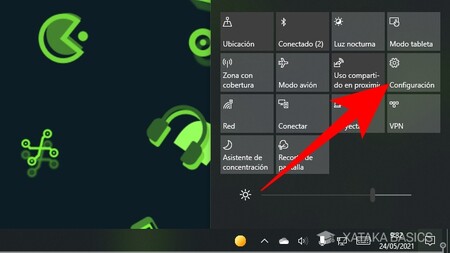
Lo primero que tienes que hacer es entrar en la Configuración de Windows. Para ello, tienes que entrar en la app de Configuración, o pulsar en el icono de la rueda dentada que hay en el menú de inicio o el panel de notificaciones.
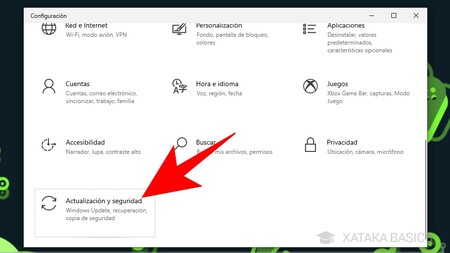
Una vez entres dentro del menú de Configuración, verás una gran cantidad de secciones en las que están repartidas las opciones de Windows. Aquí, pulsa en la sección de Actualización y seguridad, que es la última que aparece.
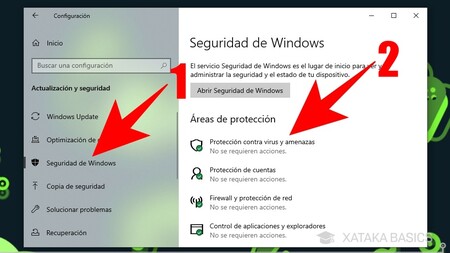
Una vez entres en la sección de Actualización y seguridad, primero tienes que pulsar en el apartado de Seguridad de Windows (1), que está en la columna de la izquierda. Dentro de este apartado, pulsa en la opción de Protección contra virus y amenaza (2) que aparecerá en Áreas de protección, que es la primera opción que aparece.
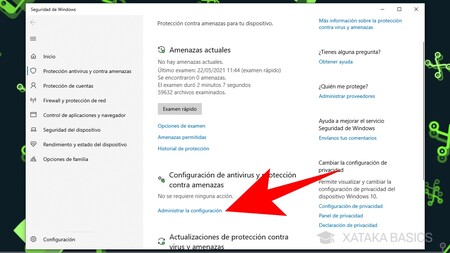
Esto abrirá la aplicación de Seguridad de Windows, directamente en el apartado de Protección antivirus y contra amenazas. Aquí, tienes que pulsar en la opción Administrar la configuración de Configuración de antivirus y protección contra amenazas.

Una vez estés aquí dentro, lo único que te queda hacer es desactivar la opción de Protección en tiempo real. Te pedirá permisos de administrador para hacerlo, y te avisará que el ordenador quedará desprotegido. Cuando esté desactivada esta opción intenta descargar y ejecutar la aplicación que se te estuviera bloqueando antes.
Una cosa que debes tener en cuenta es que es importante volver a activar esta opción cuando hayas utilizado la aplicación que se te estuviera bloqueando. Esta protección en tiempo real es una opción muy importante para proteger Windows, y sólo deberías desactivarla para casos puntuales como el que hoy nos atañe.






Ver 0 comentarios